Вопрос или проблема
Я видел другие похожие вопросы, но ни один не соответствует моим обстоятельствам, поэтому я хочу убедиться, что делаю все правильно, прежде чем вкладывать деньги в новый вентилятор/зарядное устройство или потенциально испортить что-то, пытаясь это исправить.
- ЦП: AMD Ryzen 5 3550H
- Ноутбук: HP Pavilion Gaming Laptop 15-ec0013dx
Отложив это в сторону, около полутора месяцев назад я подключил зарядное устройство и услышал тихий хлопок при подключении к порту. Услышав это, мое зарядное устройство больше не работало, если только я не удерживал его под идеальным углом. Я купил новое зарядное устройство на 135 Вт, такое же, как и то, что поставлялось с моим ноутбуком. Оно снова смогло заряжаться, но теперь мой ЦП ограничен до 0,4 ГГц. Если я отключаю зарядное устройство, скорость возвращается к базовой.
Я попытался изменить режим производительности, установить максимальное и минимальное использование ЦП на 100% и проверить BIOS. Основываясь на ответах, которые я видел в других постах, это либо вентилятор ЦП, либо зарядное устройство работает неправильно. Если это зарядное устройство, стоит ли мне покупать новое с той же мощностью или с более высокой?
Я использую этот ноутбук с 2019 года и завишу от него для учебы, а также для игр. Я перемещаю его между кроватью и столом, не уверен, может ли это повлиять на его работу. В основном он использовался только во время подзарядки, до повреждения.
Это не постоянное решение. Только временно с помощью отключения датчика BD PROCHOT.
У меня такая же проблема, как и у вас, с 2020 года и до настоящего времени. Частота ЦП снижается до 0,4 ГГц в режиме AC.
В моем компьютере это произошло из-за неисправности компонента материнской платы. Я еще не исправил это. В качестве альтернативы я просто использую программное обеспечение, чтобы отключить датчик BD PROCHOT при запуске.
В операционной системе Windows я использую ThrottleStop и делаю его автозапуском при старте с помощью планировщика задач. Это маленькое приложение временно устраняет проблему. Вы можете попробовать его.
Этот скриншот в режиме AC перед использованием приложения. 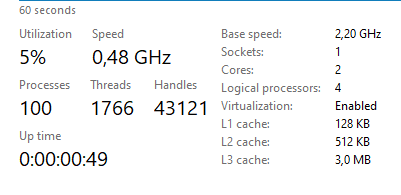
В операционной системе Linux я не нашел готового к использованию приложения. Поэтому я использую Turn Off BD PROCHOT с дополнительными настройками для автозапуска Bash Script.
Ответ или решение
Теория
Проблема, с которой вы столкнулись, вероятнее всего, связана с функцией BD PROCHOT, которая активируется при обнаружении потенциальных проблем с аппаратным обеспечением для защиты системы от перегрева и других опасностей. BD PROCHOT (Bidirectional Processor Hot) — это механизм безопасности, который может искусственно ограничивать тактовую частоту ЦП в случае получения сигнала о повышенной температуре от других компонентов, таких как материнская плата или блок питания.
Когда вы услышали щелчок и заметили, что зарядное устройство перестало работать, возможность повреждения внутренних компонентов материнской платы или порта зарядки была высока. Когда вы подключаете зарядное устройство, оно может подавать неправильный сигнал к материнской плате, сообщая, что система перегрета или имеет другой риск. Это вынуждает BD PROCHOT вмешиваться и ограничивать тактовую частоту процессора до 0,4 ГГц. Ситуация, в которой производительность процессора нормализуется при отключении от сети, также указывает на возможную электрическую или аппаратную проблему, связанную с зарядкой.
Пример
Другой пользователь столкнулся с аналогичной проблемой: система снижала тактовую частоту процессора до 0,4 ГГц, когда работала от сети. Это было связано с неисправностью в цепи питания, передающей некорректные сигналы на материнскую плату. Пользователь временно решил проблему, отключив датчик BD PROCHOT с помощью программного обеспечения. Этот метод позволил восстановить производительность процессора, хотя проблема перегрева или электрического повреждения осталась нерешенной.
Применение
В вашей конкретной ситуации первым делом стоит рассмотреть возможность повреждения порта зарядки или связанных компонентов материнской платы после услышанного вами щелчка. Рекомендуется следующее:
-
Техническая Диагностика Используя Программное Обеспечение
Поскольку отключение BD PROCHOT может временно решить проблему, вы можете попробовать использовать программу ThrottleStop в Windows для управления этой функцией. Это программное обеспечение позволяет пользователям отключать или переключать некоторые функции ЦП для тестовых целей. Однако будьте осторожны: отключение BD PROCHOT может увеличить риск перегрева при наличии реальных аппаратных проблем, поэтому используйте этот метод только для диагностики. -
Проверка Аппаратных Средств
- Порт Зарядки и Разъем: Поскольку проблема возникла после повреждения зарядного устройства, может иметь смысл проверить порт зарядки на наличие дефектов или повреждений.
- Материнская Плата: Возможно повреждение определённых компонентов на материнской плате, которые отвечают за контроль температуры и питания.
- Охлаждающая Система: Хотя менее вероятно, однако необходимо убедиться, что система охлаждения работает правильно и не вызывает ошибочных срабатываний защиты от перегрева.
-
Замена Комплектующих
Если проблема обнаружена в зарядном устройстве или порте, стоит подумать о замене либо аналогичным устройством с такой же мощностью, либо, в случае многократных проблем, обратиться к профессиональному сервису, чтобы избежать риска повреждения других частей. -
Профилактические Меры
Поскольку вы часто перемещаете ноутбук между различными поверхностями, убедитесь, что система охлаждения не блокируется, и циркуляция воздуха не нарушается. Регулярная очистка вентиляционных отверстий и проверка состояния охлаждающей системы могут помочь избежать подобных проблем в будущем.
Заключение
Эта ситуация требует внимательного подхода к диагностике и устранению проблемы. Начните с базы программного тестирования и двигайтесь к аппаратным методам, если необходимо. Игнорирование продолжающихся проблем с питанием и охлаждением может привести к более серьёзным повреждениям устройства в долгосрочной перспективе. Поэтому рекомендуется также обратиться к профессионалам для диагностики и ремонта.
